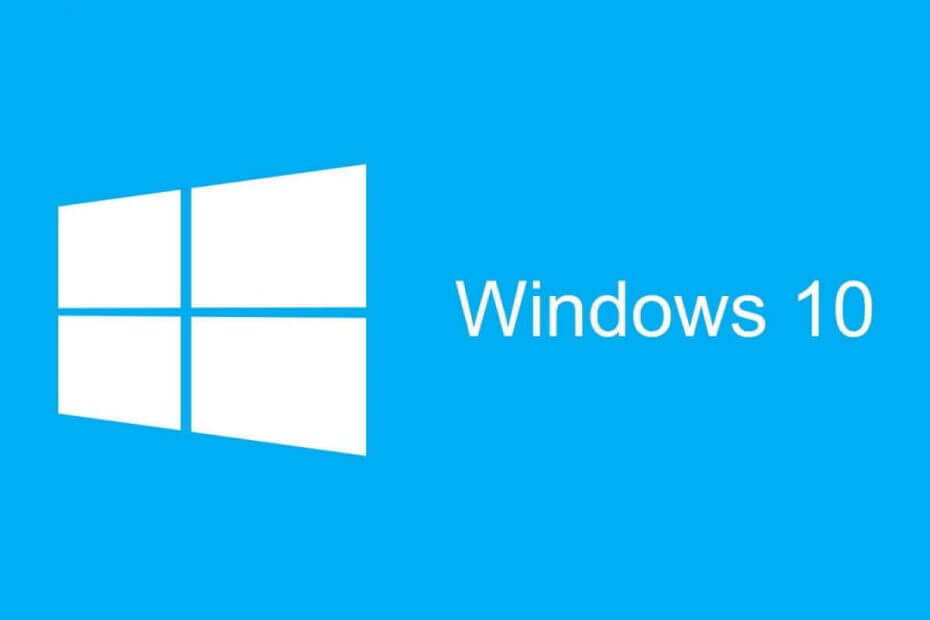
תוכנה זו תשמור על מנהלי ההתקנים שלך, ובכך תשמור עליך מפני שגיאות מחשב נפוצות ותקלות חומרה. בדוק את כל הנהגים שלך כעת בשלושה שלבים פשוטים:
- הורד את DriverFix (קובץ הורדה מאומת).
- נְקִישָׁה התחל סריקה למצוא את כל הנהגים הבעייתיים.
- נְקִישָׁה עדכן מנהלי התקנים כדי לקבל גרסאות חדשות ולהימנע מתקלות במערכת.
- DriverFix הורד על ידי 0 קוראים החודש.
אם אתה רוצה חסוך כוח רב ככל שתוכל בעת שימוש במחשב שלך, כדאי לך לשקול להשתמש ב- אפשרות שינה. אפשרות זו אינה מופעלת כברירת מחדל ב- Windows 10 אך אין זה אומר שאין דרך להוסיף אותה לתפריט התחל.
רוב המחשבים השולחניים מגיעים עם אפשרות שינה מופעלת כברירת מחדל. באמצעות אפשרות השינה תוכל לכבות את רוב חומרת המחשב שלך ולאחסן את המידע הנוכחי שלך ב- RAM.
תוך כדי שימוש מצב שינה, המחשב שלך עדיין ישתמש בכוח אם כי הרבה פחות. לכן כדאי להשתמש באפשרות שינה אם אתם הולכים להתרחק מהמחשב לפרק זמן קצר.
יתרון אחד במצב שינה הוא בכך שהוא "מתעורר" ממצב שינה תוך שניות ספורות, כך שתוכל להמשיך בקלות במקום שהפסקת.
אם המחשב האישי שלך לא ייצא ממצב שינה,
בדוק את המדריך הנחמד הזה לפתור את הבעיה. מצד שני, אם אתה מתקשה לשמור על המחשב במצב שינה, אנו ממליצים לך לעשות זאת התבונן במאמר זה למצוא פיתרון.שלבים להוספת אפשרות שינה בתפריט ההתחלה של Windows 10
באשר לאפשרות ה- Hibernate היא פועלת באופן דומה, אך היא שומרת את המסמכים הפתוחים שלך ויישומים המופעלים בכונן הקשיח ומכבה את המחשב.
במצב שינה, המחשב שלך משתמש באפס חשמל חשמלי, לכן כדאי להשתמש באפשרות זו אם אתה הולך להיעדר זמן מה ואתה רוצה להמשיך במקום בו הפסקת כשאתה חוזר.
החיסרון היחיד של מצב מצב שינה הוא שנדרש קצת יותר כדי להתחיל בהשוואה למצב שינה. בואו נראה כיצד להפעיל מצב שינה ב- Windows 10:
- לִפְתוֹחַ לוח בקרה ונווט אל חומרה וצליל> אפשרויות צריכת חשמל.
- לחץ על בחר מה עושים כפתורי ההפעלה.
- לאחר מכן לחץ על הקישור שנה הגדרות שאינן זמינות כרגע. זה יאפשר לך לשנות אפשרויות כיבוי.
- בדוק את מצב שינה (הצג בתפריט הפעלה).
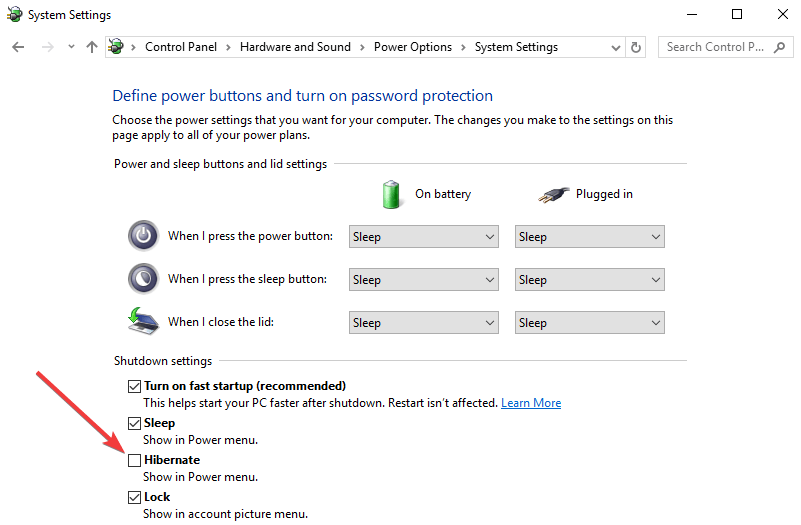
- לחץ על שמור שינויים וזהו.
אם אינך יכול למצוא את תוכניות הכוח שלך, החזר אותן עד בעקבות השלבים הקלים במאמר זה.
אינך יכול לפתוח את לוח הבקרה ב- Windows 10? עיין במדריך שלב אחר שלב זה כדי למצוא פיתרון.
כעת אמורה להיות לך אפשרות מצב שינה בתפריט התחל. אם יש לך הערות, או שאלות, פשוט הגש לתגובות למטה.
למרבה הצער, בעיות טכניות שונות עשויות להתרחש לאחר הפעלת מצב מצב שינה ב- Windows 10. לדוגמה, המחשב שלך עלול להיכשל בכניסה למצב שינה. במקרים אחרים, ייתכן שלמחשב שלך לוקח יותר מדי זמן להתעורר ממצב שינה.
אם אתה נתקל באחת מהבעיות הללו, תוכל להשתמש במדריכים לפתרון בעיות המפורטים להלן. עקוב אחר ההוראות הזמינות במדריכים המתאימים ותוכל לפתור את הבעיה תוך מספר דקות בלבד.

